在三星手機上關閉 Galaxy AI 的說明

如果您不再需要在三星手機上使用 Galaxy AI,您可以透過非常簡單的操作將其關閉。以下是關閉三星手機上 Galaxy AI 的說明。
設置您的工作區或遊戲站有時需要添加第二台顯示器。您可能已經在房子周圍放置了一個,或者您可能已經購買了一個全新的屏幕。無論哪種方式,下一步都是將它與您的台式機或筆記本電腦連接。

設置相對簡單——您只需要另一根連接電纜。但是,如果您遇到問題並且第二台顯示器顯示無信號怎麼辦?
這可能是一條令人沮喪的消息,在大多數情況下,這是一個硬件問題。雖然,也有一些例外。這就是為什麼我們會仔細研究這個問題,並向您展示遇到這個問題時該怎麼做。
第二個監視器說沒有信號
大多數人選擇添加第二台顯示器是因為他們想要擴展他們的工作空間,但其他人想要復制它。如今,大多數 PC 和筆記本電腦都可以快速支持另一個屏幕,但這並不意味著每個配置都可以毫不費力地進行。
如果第二個屏幕顯示沒有信號,最好的做法是首先檢查問題出在哪裡。但這並不總是很容易弄清楚,因此您必須使用排除法。如果可能,使用不同的顯示器查看問題是否仍然存在。
不要更改輸入或連接電纜,看看是否出現相同的消息。如果另一台顯示器連接沒有問題,則繼續下一步。
重置顯示器
在某些情況下,硬重置可以讓第二台顯示器開始正常工作。如果它是較舊的設備,則尤其如此。
硬重置通常涉及按下顯示器上的組合,具體取決於品牌。要正確設置,您必須訪問製造商的網站並蒐索如何將顯示器重置為默認設置。
幸運的是,所有大品牌都有現成的信息,硬重置只需幾分鐘即可完成。
檢查驅動程序
過時的驅動程序可能會導致您的 PC 或膝上型電腦出現各種問題,因此必須時刻關注它們。對於第二台顯示器,如果沒有最新的驅動程序,您可能會遇到卡頓問題和“無信號”消息。
您可能遇到驅動程序問題的另一個線索是信號不足只是偶爾發生,而不是從一開始就發生。如果是這種情況,您可以按照以下方法獲取最新的驅動程序並有望解決問題。
對於 Windows
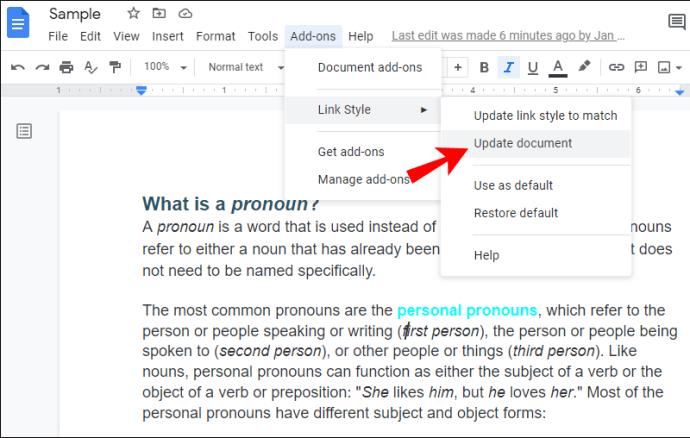
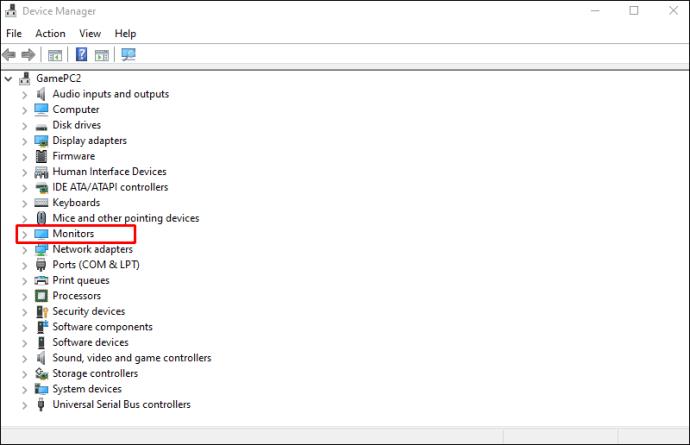
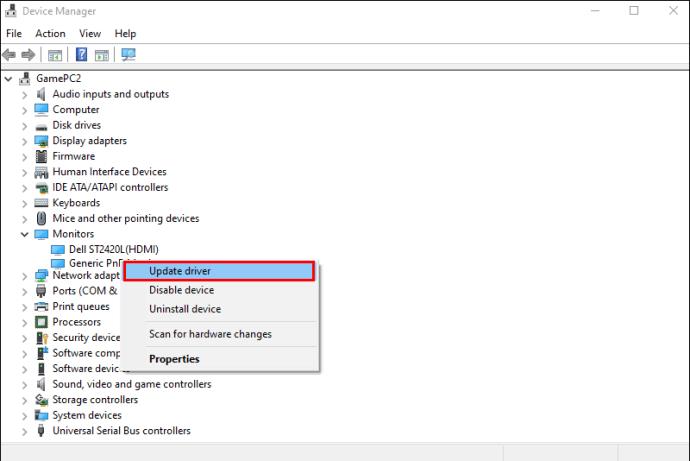
該過程是自動的,可能需要幾分鐘時間。確保重新啟動計算機並檢查第二台顯示器現在是否有信號。
對於 macOS
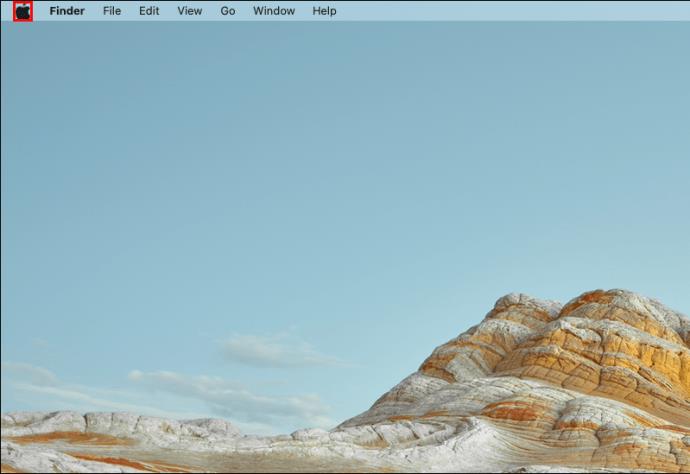
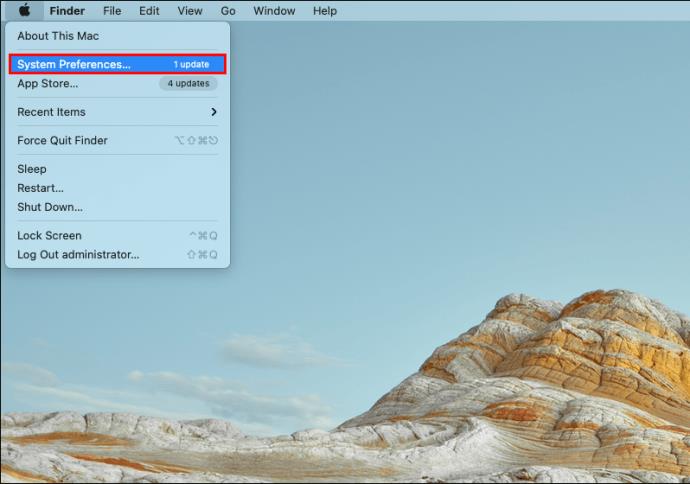
同樣,請確保重新啟動您的設備以檢查第二台顯示器是否連接正確。
檢查電腦硬件
當第二台顯示器顯示無信號時,也可能是 PC 硬件導致了問題。這可能不是一個有趣的過程,但打開它並檢查內部可能會發現問題。如果組件鬆動或出現故障,可能會導致各種問題。
零件的角度可能不正確或完全錯位。如果有很明顯的問題,請嘗試重新連接或將其放在正確的位置。
在某些情況下,可能是某個部件完全損壞,但這更難檢測。最好的解決辦法是將您的計算機送到有執照的維修服務處。
重要提示:確保在檢查組件時關閉計算機並斷開所有電纜。
第二個顯示器說沒有 DP 信號
DisplayPort 或 DP 是一種廣泛用於桌面顯示器的音頻和視頻傳輸電纜。通常,但並非總是如此,它們提供比 HDMI 更好的帶寬範圍;因此,它們通常用於連接第二台顯示器。
從歷史上看,當第二台顯示器顯示 DP 電纜類型沒有信號時,它表示連接有問題。第一個補救措施應該始終是拔下電纜並在幾分鐘後重新插入。如果這不起作用,請嘗試將此過程擴展到整個設備。按著這些次序:
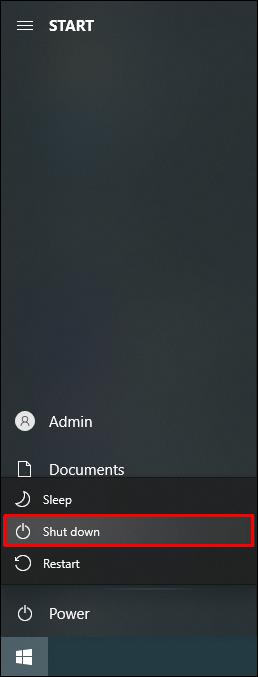



如果所有組件都正常工作,這應該可以解決您之前遇到的任何故障。
但是,如果問題仍然存在,則可能是 DisplayPort 電纜出現故障。確定的最佳方法是嘗試將它與您知道確實可以正常工作的顯示器一起使用。
有故障的電纜很難修復,需要專門知識和正確的工具,因此建議更換它或尋找其他方式連接第二台顯示器。
第二台顯示器說沒有輸入信號
當第二台顯示器顯示消息“無輸入信號”時,您可以嘗試多種解決方案。最直接的方法是檢查監聽輸入源設置。
幾乎所有較新的���示器都有多個輸入源,因此使用正確的端口和相應的電纜至關重要。例如,如果您通過 DisplayPort 連接顯示器,則必須確保設置反映它。就是這樣:
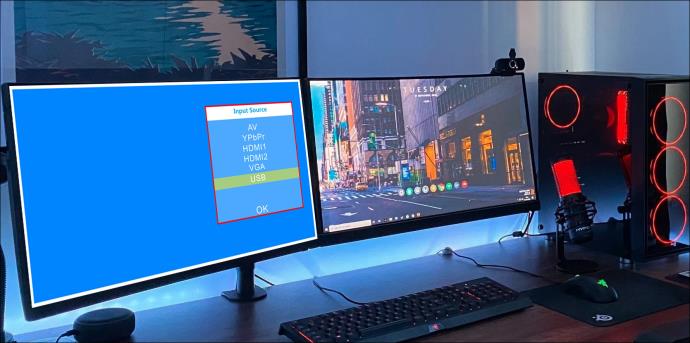
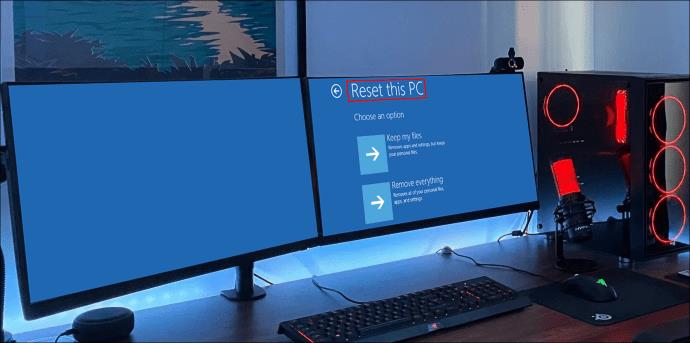
但是,有時缺少輸入信號意味著顯示器與計算機上的刷新率設置不兼容。幸運的是,這是一個相對簡單的修復。
更改刷新率
當您的計算機輸出錯誤的刷新率時,第二台顯示器可能無法處理。更改它需要幾個簡單的步驟。這是你應該做的:
對於 Windows:
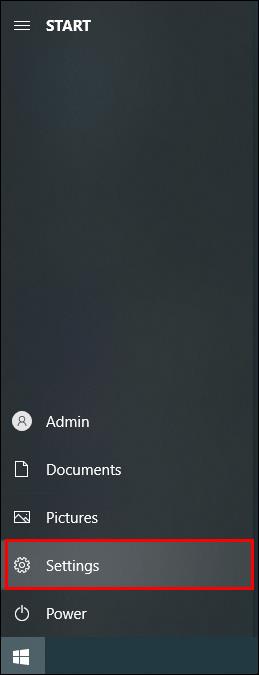
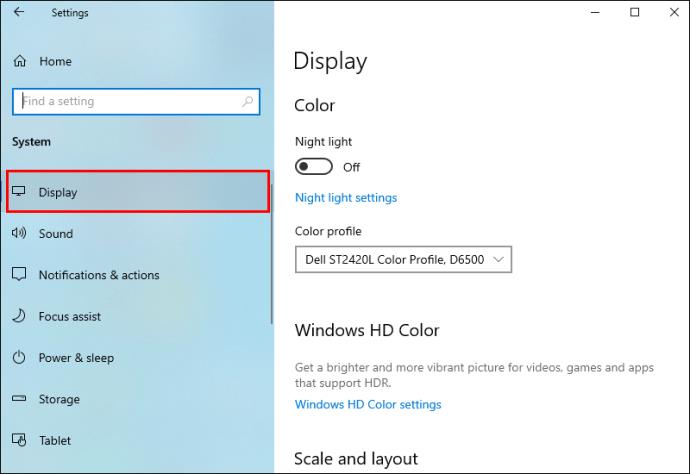
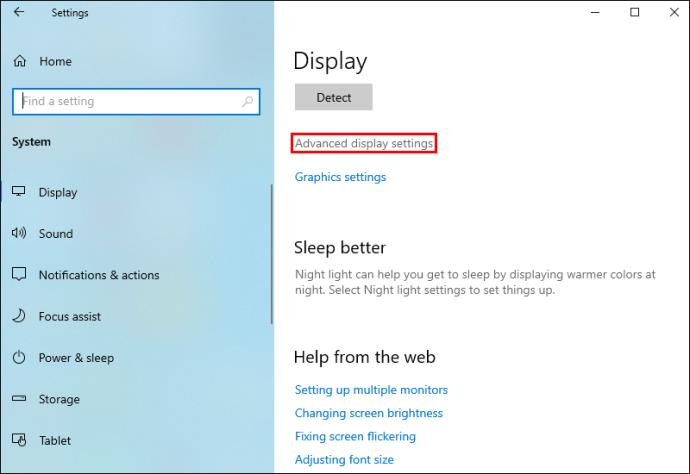
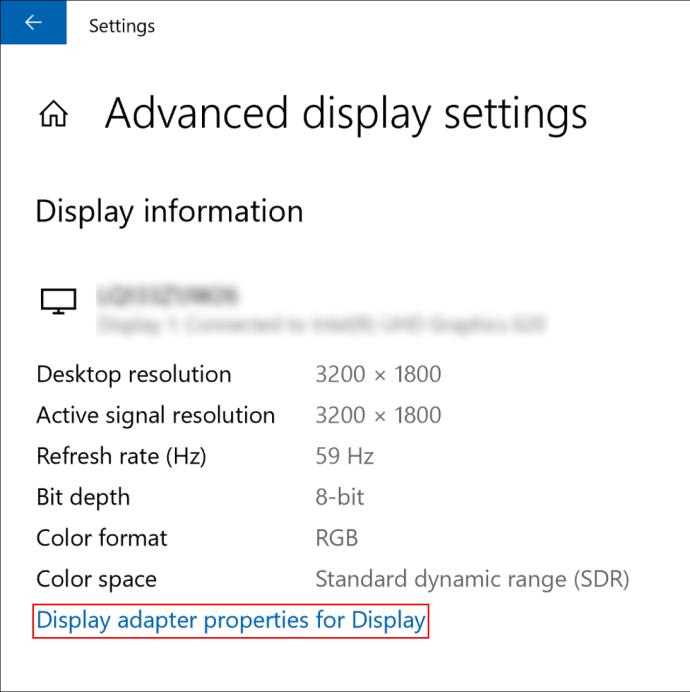
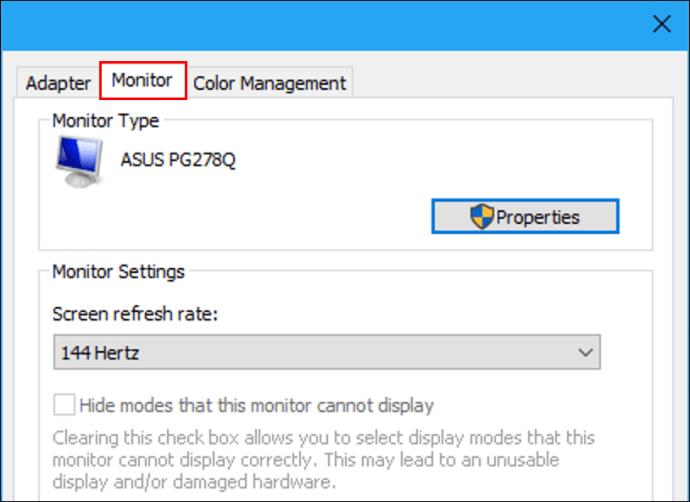
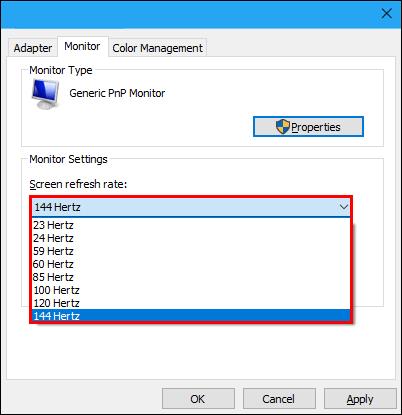
您可能不知道哪種刷新率與第二台顯示器兼容,因此請盡可能多地嘗試,直到獲得正確的頻率。
對於 macOS
如果您是 Mac 用戶,請按照以下步驟設置不同的刷新率:
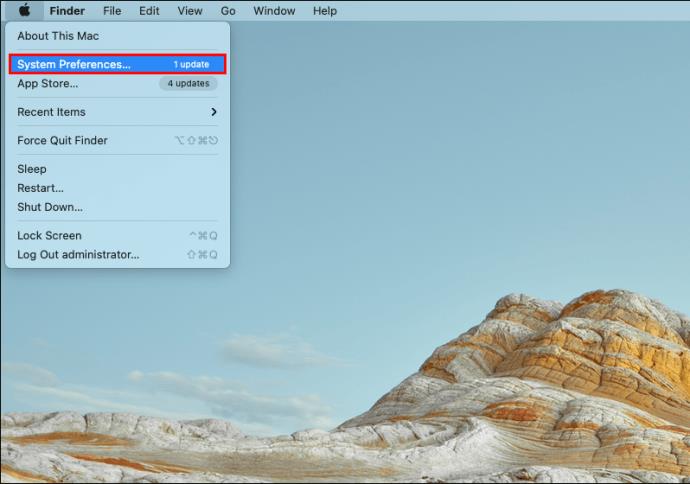
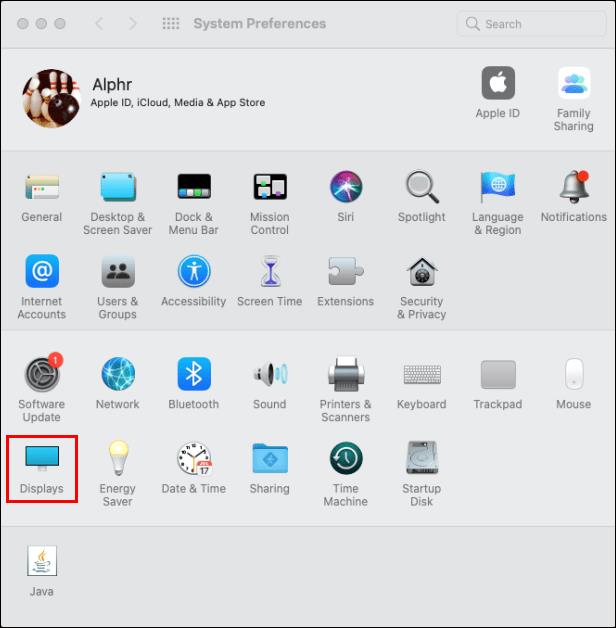
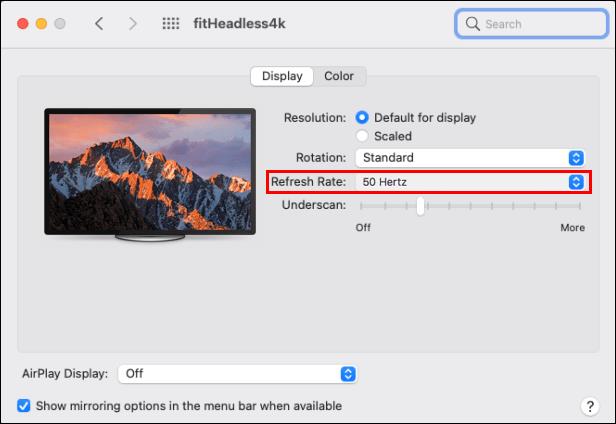
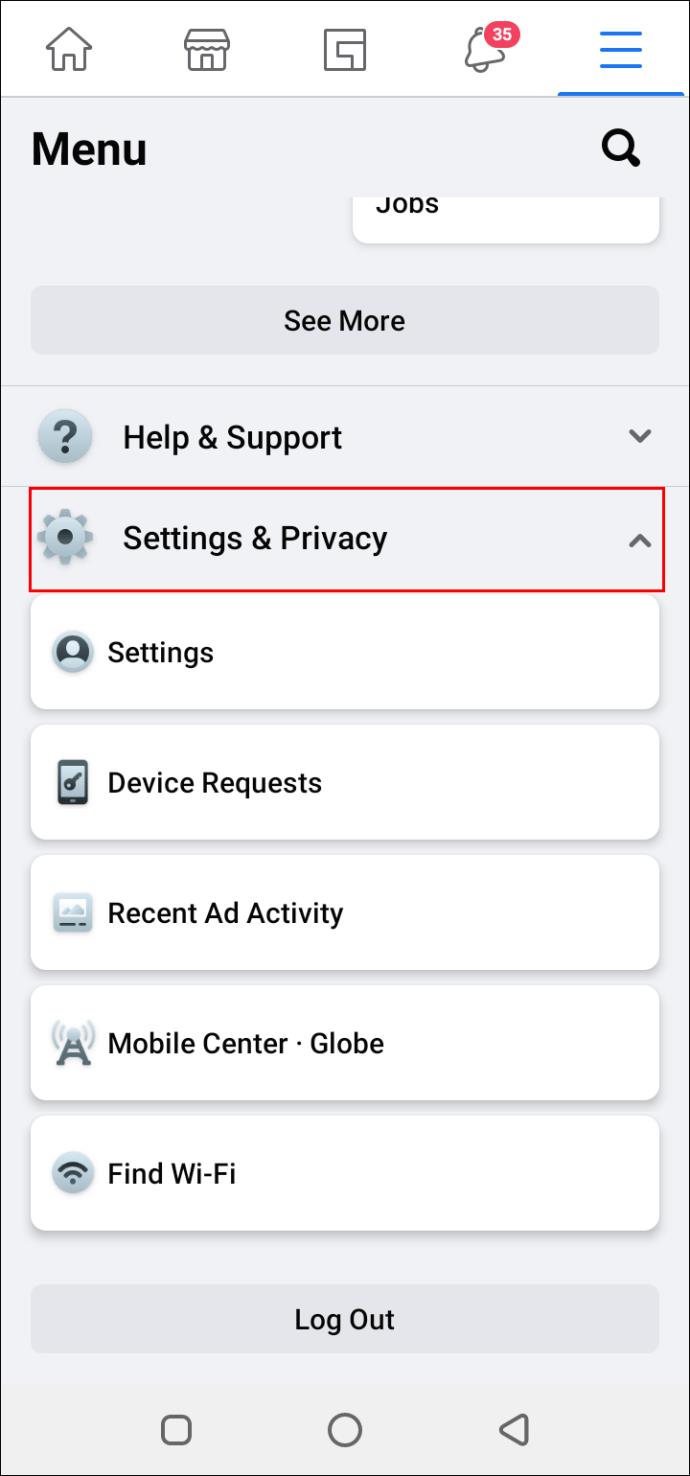
當您選擇不同的設置時,最好重新啟動計算機,因為有時它不會立即應用。
第二台顯示器顯示 VGA 無信號
如果您使用的是舊顯示器,您可能還需要連接視頻圖形陣列或 VGA 電纜。您甚至可能有一台帶 VGA 端口的筆記本電腦,並想將其連接到第二台顯示器。也有可能您擁有的 VGA 電纜相當舊且狀況不佳。
確保測試電纜並查看它是否仍能正常工作。最好的方法是將它連接到不同的顯示器並檢查是否有任何問題。如果電纜正常工作,則很可能是所討論的顯示器出現了一些問題。
您還必須確保電纜與端口正確連接並且沒有鬆動,這有時會發生。在確定所有連接器都已鎖定之前,不要猶豫,盡可能多地推動電纜。
有時,當您使用 VGA 設置第二台顯示器時需要重新啟動,因為它可以解決一些小的技術問題。如果這些努力都沒有效果,您可能需要換一根不同的 VGA 電纜。
第二台顯示器顯示您的設備沒有 HDMI 信號
將第二台顯示器連接到計算機時,大多數人使用高清多媒體接口或 HDMI 連接。
有時,您的設備上的 HDMI 端口或電纜本身有故障,導致您無法正確連接它們。如果電纜太鬆並且很容易從端口掉出,您可能會發現很難獲得信號。
您還必須檢查電纜是否損壞,甚至更換它。如果 HDMI 端口有問題,請檢查它是否需要清潔或考慮在顯示器上使用不同的 HDMI 輸入,因為許多型號都有多個可用。
獲得正確的信號
除非您使用的是全新設備,否則在連接第二台顯示器時遇到問題也就不足為奇了。清除舊顯示器和 DP 或 VGA 電纜上的灰塵可能意味著了解其中一個組件的狀態不佳。
硬件問題通常需要維修甚至更換。但有時,您需要做的就是更改一些設置、清理端口並重新啟動計算機。
您是否嘗試過將第二台顯示器連接到您的計算機?你用的是哪根電纜?請在下面的評論部分告訴我們。
如果您不再需要在三星手機上使用 Galaxy AI,您可以透過非常簡單的操作將其關閉。以下是關閉三星手機上 Galaxy AI 的說明。
如果您不需要在 Instagram 上使用任何 AI 角色,您也可以快速將其刪除。這是在 Instagram 上刪除 AI 角色的指南。
Excel 中的 delta 符號,又稱為三角形符號,在統計資料表中使用較多,用來表示增加或減少的數字,或根據使用者意願表示任何資料。
除了共享顯示所有工作表的 Google Sheets 檔案外,使用者還可以選擇共享 Google Sheets 資料區域或共享 Google Sheets 上的工作表。
基本上,在 iPhone 上刪除 eSIM 的操作也很簡單,我們可以遵循。以下是在 iPhone 上移除 eSIM 的說明。
除了在 iPhone 上將 Live Photos 儲存為影片之外,用戶還可以非常簡單地在 iPhone 上將 Live Photos 轉換為 Boomerang。
許多應用程式在您使用 FaceTime 時會自動啟用 SharePlay,這可能會導致您意外按錯按鈕並破壞正在進行的視訊通話。
當您啟用「點擊執行」時,該功能會運行並瞭解您點擊的文字或圖像,然後做出判斷以提供相關的上下文操作。
打開鍵盤背光會使鍵盤發光,這在光線不足的情況下操作時很有用,或者讓您的遊戲角落看起來更酷。以下有 4 種方法可以開啟筆記型電腦鍵盤燈供您選擇。
有許多方法可以在 Windows 10 上進入安全模式,以防您無法進入 Windows。若要在啟動電腦時進入安全模式 Windows 10,請參閱下方來自 WebTech360 的文章。
Grok AI 現在已擴展其 AI 照片產生器,將個人照片轉換為新的風格,例如使用著名動畫電影創建吉卜力工作室風格的照片。
Google One AI Premium 提供 1 個月的免費試用,用戶註冊即可體驗 Gemini Advanced 助理等多項升級功能。
從 iOS 18.4 開始,蘋果允許用戶決定是否在 Safari 中顯示最近的搜尋。
Windows 11 在截圖工具中整合了 Clipchamp 影片編輯器,以便用戶可以隨意編輯視頻,而無需使用其他應用程式。
漏斗圖通常描述不同階段如何合併為較小的輸出。這是在 PowerPoint 中建立漏斗圖的指南。













